Argomenti Popolari: Schermo, Display
Argomenti Popolari: Schermo, Display
Argomenti Popolari: Schermo, Display
 Molti problemi di schermo e visualizzazione possono essere risolti aggiornando i driver o controllando le connessioni dei cavi. Vedi Primi passi per risolvere i problemi del computer per ulteriori informazioni.
Molti problemi di schermo e visualizzazione possono essere risolti aggiornando i driver o controllando le connessioni dei cavi. Vedi Primi passi per risolvere i problemi del computer per ulteriori informazioni.
- Per problemi generali di visualizzazione, controlla le impostazioni del display - Fai clic destro sul desktop, scegli Impostazioni di visualizzazione e vedi le opzioni per modificare le impostazioni di visualizzazione.
- Per passaggi di risoluzione dei problemi di base, vedi Risoluzione dei problemi di visualizzazione o monitor.
Seleziona l'argomento seguente che corrisponde più da vicino al problema, quindi segui i passaggi forniti.
Se il problema non è ancora risolto, contattaci qui.
Visualizzazione anomala
- Risoluzione dei problemi di visualizzazione o monitor
- Istruzioni per il test autonomo LCD (ThinkPad Solo)
- Impossibile regolare la luminosità dopo l'aggiornamento a Windows 10
- Problema dello schermo nero con Windows 10
- Errore "Nessun input penna o tocco disponibile per questo display" - Windows 10
- Come migliorare o risolvere problemi con una webcam sfocata
- Dopo aver abilitato la modalità surround (modalità orizzontale) dal NVIDIA Pannello di controllo, la barra delle applicazioni potrebbe essere visualizzata intermittente nella parte superiore dello schermo - Windows 11
- Come risolvere le app che appaiono sfocate in Windows 10
- Disabilitare il refresh automatico del pannello per evitare il flickering dello schermo - ThinkPad X1 Carbon 10a Gen, ThinkPad X1 Yoga 7a Gen
- Alcuni Lenovo monitor potrebbero non funzionare correttamente quando collegati tramite porta USB-C - ThinkPad T480s
- Dopo l'aggiornamento a Windows 11 22H2, il monitor esterno potrebbe non visualizzarsi quando collegato tramite porta USB-C dal sistema - ThinkPad X13s
- Il monitor esterno va in modalità sospensione quando il coperchio del computer è chiuso – ThinkPad P70
Problemi di visualizzazione con le docking station
- Flickering del monitor esterno quando collegato a Dock utilizzando DP o HDMI - ThinkPad
- Il sistema potrebbe bloccarsi con schermo nero quando il sistema riprende dalla sospensione o dallo spegnimento - Thunderbolt 3 Dock
Impostazioni di visualizzazione
- Come collegarsi a un monitor esterno - ThinkPad - Windows 10
- Come determinare se i driver grafici duali sono installati correttamente su un laptop Lenovo
- Come configurare la grafica commutabile su laptop idea/Lenovo
- Come impostare e utilizzare più monitor in Windows
- Come spegnere automaticamente lo schermo del laptop mentre si utilizza un monitor esterno - laptop idea
- Regolazione del tono di colore, utilizzando la modalità Eye Care, del display LCD notebook tramite Lenovo Vantage - ideapad, ThinkPad
- [Video] Impostare più monitor sul tuo PC Lenovo
- [Video] Impostare più monitor sul tuo ThinkPad
Politica sui pixel del display
- Politica sui pixel del display LCD - Idea/Lenovo laptop e tablets
- Sostituzione del display (LCD) per pixel difettosi - ThinkPad
- Cosa fare se viene trovato un pixel difettoso sul tuo monitor - Politica e Standard, Lenovo Monitor e All-in-One Desktop
- Sostituzione del display (LCD) per pixel difettosi - Smartphone
Articoli correlati
- Argomenti popolari: Suggerimenti per PC
- Argomenti popolari: Strumenti di sistema, Strumenti diagnostici
- Lenovo Vantage: Usare il tuo PC è diventato più facile
- [Video] Chiedi supporto a Lenovo - Comprendere le schede grafiche
- [Video] Chiedi supporto a Lenovo - Comprendere i display
- www.lenovo.com/psref - Riferimento specifiche prodotto (PSREF): informazioni complete su caratteristiche e specifiche tecniche dei prodotti Lenovo
- www.lenovo.com/accessoriesguide - Ulteriori informazioni su opzioni e accessori. Include la Matrice di compatibilità delle opzioni (OCM)